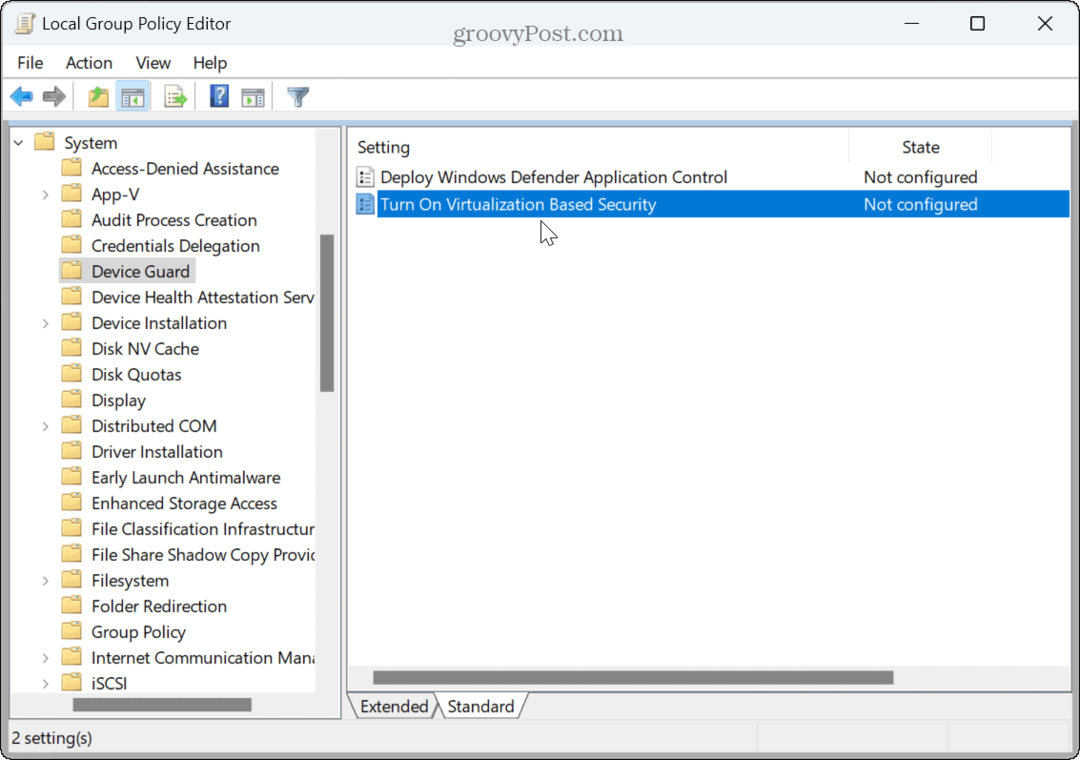Kuinka ottaa piilotettu jumala -tila käyttöön Windows 10: ssä
Microsoft Windows 10 / / March 18, 2020
Kolmella edellisellä Windows-versiolla on piilotettu ominaisuus, jota kutsutaan jumalatilaksi. pääsy yli 40 työkalu- ja asetusluokkaan yhdestä paikasta.
Kolmella edellisellä Windows-versiolla on piilotettu ominaisuus, johon viitataan Jumala-tila. Tämän avulla voit käyttää kansiota, joka sisältää linkit kaikkiin Windowsin käytettävissä oleviin asetuksiin.
Näytimme äskettäin kuinka etsi Ohjauspaneeli ja muut tutut Windows 7 -työkalut Windows 10: stä. Vaikka se auttaa, kannattaa ehkä kokeilla piilotettua jumalatilaa päästäksesi yli 40 Windows-asetus- ja mukautusluokkaan. Periaatteessa se on super-ohjauspaneeli, jossa kaikki sijaitsee yhdessä keskeisessä paikassa.
Huomautus: Jotta tämä toimisi, tietokoneellasi on oltava järjestelmänvalvojan oikeudet. Tämä prosessi toimii Windows 7 ja Windows 8.1.
Ota jumalatila käyttöön Windows 10: ssä
Napsauta hiiren kakkospainikkeella työpöytää ja valitse Uusi> Kansio.
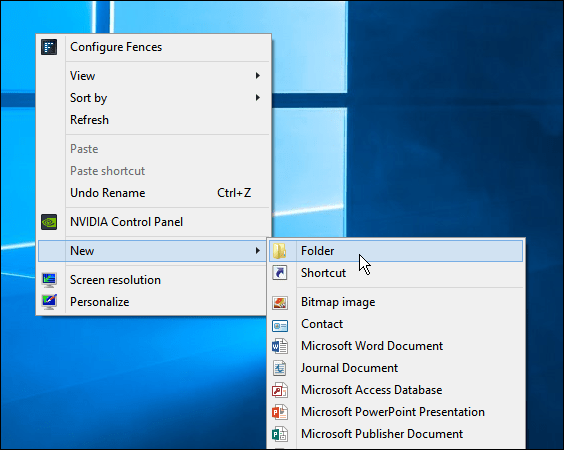
Kirjoita nyt tai kopioi ja liitä seuraava ja paina Enter:
Jumala-tila.{ED7BA470-8E54-465E-825C-99712043E01C}
Kun olet valmis, näet seuraavan Ohjauspaneelin tyylikuvakkeen.
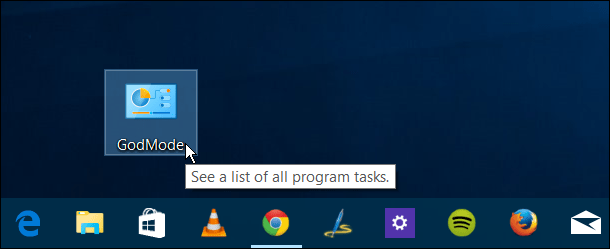
Kärki: Sinun ei tarvitse nimetä sitä ”jumalatilaksi”. Voit kirjoittaa minkä tahansa nimen ennen jaksoa nimeäessäsi kansiota. Esimerkiksi alla olevissa kuvissa kutsuin sitä UltimategPModeksi. Pidä hauskaa ja nimeä se mitä haluat.
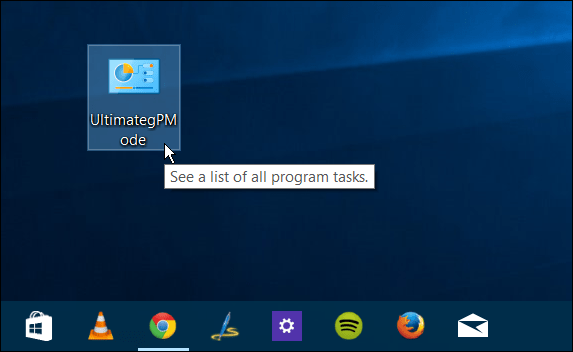
Jos tämä on ensimmäinen kerta, kun avaat God Mode -kansion, hämmästyt käytettävissäsi olevien kohteiden lukumäärää.
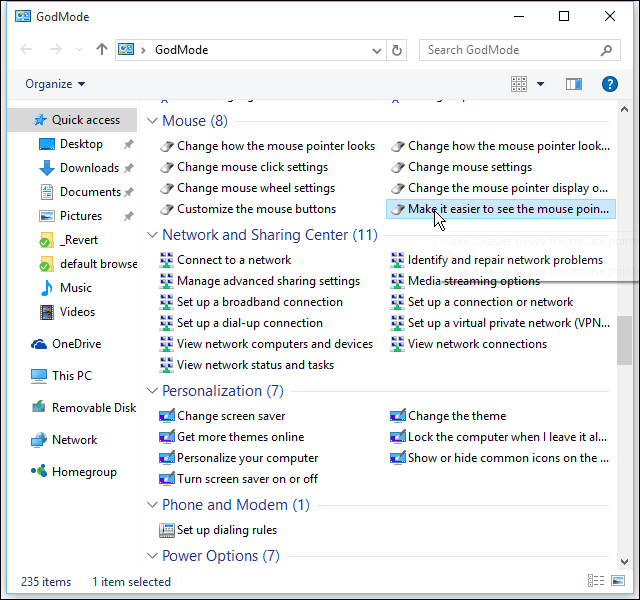
Aivan kuten mikä tahansa kansio, voit etsiä siitä mitä haluat. Alla olevassa esimerkissä etsin ohjelmia ja ominaisuuksia ja sain luettelon kahdeksasta liittyvästä asetuksesta.
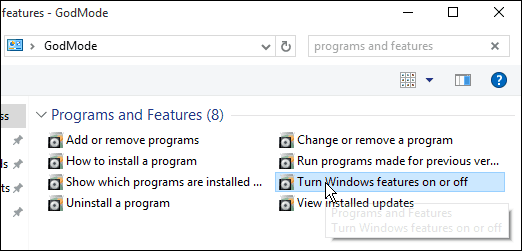
Jos haluat, voit kiinnittää sen Käynnistä-valikkoon. Napsauta hiiren kakkospainikkeella kansiota ja valitse Kiinnitä alkuun.
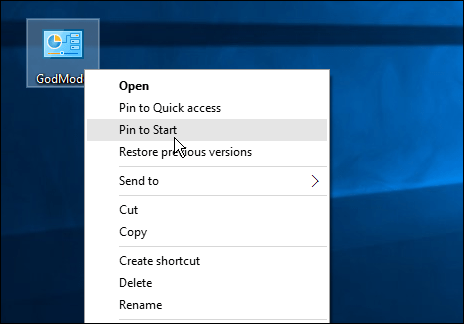
Sitten sinulla on ruutu Käynnistä-valikossa, ja suosittelen siirtämistä ryhmään nimeltä Järjestelmänvalvoja tai jotain vastaavaa. Lue lisää: Kuinka luoda Live Tile -ryhmiä Windows 10: n Käynnistä-valikossa.
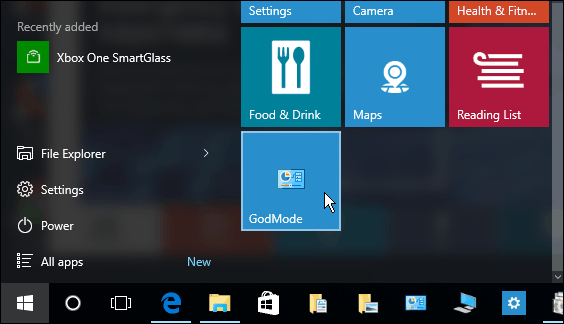
Jumalamuoto on paljon helpompi löytää ominaisuus tai asetus, johon tarvitset pääsyä paljon nopeammin kuin napsauttamalla useita ruutuja.
Kiitos pitkäaikaiselle lukijallemme Ziggylle, joka varmisti, että saimme vihdoin tämän kärjen!